Kindle не подключается к Wi-Fi: вот решение!
Использование устройств Kindle стало очень популярным, когда дело доходит до чтения электронных книг и других цифровых файлов. Теперь, если вы используете его, чтобы делать покупки или покупать контент, который вам нравится, и использовать некоторые другие функции, вам нужно нужно надежное соединение Wi-Fi. Но что, если ваш Kindle не подключается к Wi-Fi? Что вы должны сделать?
Хотя в настоящее время найти соединения Wi-Fi легко, поскольку в большинстве заведений и мест они уже есть, будет дилемма, если сама проблема заключается в том, что ваше устройство Kindle не может подключиться к сети Wi-Fi. К счастью, есть множество вещей, которые вы можете сделать, если столкнулись с проблемой «Kindle не подключается к Wi-Fi». Давайте обсудим каждый по отдельности.
Содержание статьи Часть 1. Процедура подключения устройства Kindle к сети Wi-Fi.Часть 2. Решения проблемы «Kindle не подключается к Wi-Fi»Часть 3. Бонусная идея: обеспечить постоянную доступность книг AudibleЧасть 4: Резюме
Часть 1. Процедура подключения устройства Kindle к сети Wi-Fi.
Прежде чем мы перейдем к обсуждению решения проблемы «Kindle не подключается к Wi-Fi», мы сначала представим вам процесс подключения устройства Kindle к сети Wi-Fi.
Подключение Kindle Paperwhite к сети Wi-Fi
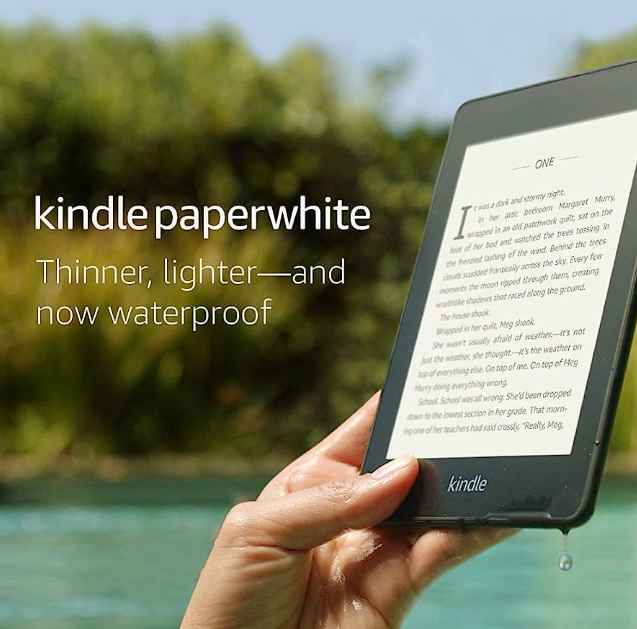
Вашу электронную книгу Kindle можно легко подключить к сети Wi-Fi. Вот шаги, которые вам необходимо выполнить.
Шаг 1. Откройте устройство Kindle. Просто перейдите на главный экран.
Шаг 2. Нажмите меню «Настройки». Убедитесь, что режим «В самолете» выключен.
Шаг 3. Выберите «Все настройки», затем «Wi-Fi и Bluetooth».
Шаг №4. После отображения всплывающей панели Wi-Fi отобразятся несколько опций. Выберите свою сеть Wi-Fi и укажите пароль. Чтобы окончательно установить соединение, нажмите меню «Подключиться».
Подключение Kindle Fire к сети Wi-Fi
Если вместо этого у вас есть планшет Kindle Fire, вот процесс его подключения к сети Wi-Fi.
Шаг 1. Откройте строку меню, проведя пальцем вниз от верхней части экрана. Из вариантов, которые вы увидите, вам нужно выбрать «Беспроводная связь».
Шаг 2. Чтобы включить Wi-Fi, необходимо нажать рядом с ним. Вы увидите все доступные сети Wi-Fi.
Шаг 3. Выберите сеть, которую вы хотите использовать, введите свой пароль и нажмите меню «Подключиться».
После того, как все вышеперечисленное будет выполнено, вы сможете подключить планшет Kindle Fire к Wi-Fi! Кроме того, вы должны принять к сведению, что в дальнейшем, как только это соединение будет обнаружено в радиусе действия, ваш Kindle Fire автоматически подключится к нему. Если доступны различные сети, ваше устройство должно подключиться к последней сети, которая использовалась.
Часть 2. Решения проблемы «Kindle не подключается к Wi-Fi»
Обсудив процедуру подключения вашего устройства Kindle к сети Wi-Fi, мы, наконец, углубимся в решения, которые можно применить для решения проблемы «Kindle не подключается к Wi-Fi».
Проблема может быть связана с множеством причин: от проблем с Интернетом до проблем с программным обеспечением, неправильных настроек соединения и других. Независимо от причины дилеммы «Kindle не подключается к Wi-Fi», хорошо то, что существует множество руководств или вариантов устранения неполадок, которые люди могут попробовать. Мы будем проверять эти решения одно за другим.
Что нужно проверить заранее
- Вы должны убедиться, что ваша сеть Wi-Fi работает правильно.
- Также необходимо проверить режим полета, так как он должен быть отключен.
- Также необходимо проверить, используете ли вы правильный пароль при подключении к сети Wi-Fi.
- Вы должны убедиться, что программное обеспечение вашего устройства Kindle обновлено до самой доступной версии.

Решения, которые стоит проверить и попробовать
Теперь мы подошли к списку методов устранения неполадок, которые могут помочь решить проблему «Kindle не подключается к Wi-Fi».
№1. Перезагрузите устройство Kindle.
Одним из самых простых решений дилеммы «Kindle не подключается к Wi-Fi» является перезагрузка устройства Kindle. Вот краткая инструкция, как это сделать.
Шаг 1. Чтобы выключить устройство Kindle, кнопку питания необходимо нажать и удерживать не менее 40 секунд. Как только индикатор питания погаснет и экран погаснет, вы узнаете, что устройство Kindle уже выключено. Иногда также может появиться диалоговое окно.
Шаг 2. Как только вы увидите диалоговое окно, вам потребуется подтверждение для перезагрузки устройства. Вам просто нужно нажать меню «Перезагрузить», чтобы продолжить.
Чтобы снова включить Kindle Fire, необходимо еще раз нажать кнопку питания.
Шаг 3. Подождите, пока ваше устройство наконец перезагрузится и библиотека не будет перезагружена. После этого попробуйте подключить устройство Kindle к Wi-Fi и посмотрите, сохраняется ли проблема «Kindle не подключается к Wi-Fi».
№2. Сброс сети Wi-Fi
Конечно, нам также следует подумать о решении проблемы исправления намеренной связи. Ты можешь перезагрузите маршрутизатор то же, что и ваше устройство Kindle. Вы можете выключить маршрутизатор на несколько секунд, прежде чем снова включить его. Вы можете проверить, как это сделать, в руководстве к маршрутизатору (если вы в этом не уверены).
Это лишь некоторые из многих обходных путей, которые вы можете применить для решения проблемы «Kindle не подключается к Wi-Fi». Будем надеяться, что выполнение любого или всех из этих действий наконец решит дилемму.
Часть 3. Бонусная идея: обеспечить постоянную доступность книг Audible
Эта часть статьи добавлена для любителей Audible. Если вы были одним из тех, кто ищет способы обеспечить доступность ваших коллекций Audible на любом устройстве или медиаплеере, вам следует поискать приложение, которое может справиться с снятием защиты книг Audible.
К счастью, существует множество приложений, таких как TunesFun Звуковой конвертер это может помочь избавиться от защиты файлов. Помимо этой важной функции, этот инструмент может даже преобразовать книги Audible в распространенные форматы как MP3. Он работает быстро со скоростью 60x и даже гарантирует сохранение исходного качества файлов вместе с их идентификационными тегами.

При установке этого профессионального инструмента не следует сильно беспокоиться, поскольку он поддерживается как компьютерами под управлением Windows, так и Mac. Кроме того, он имеет простой интерфейс, упрощающий навигацию по клавишам и функциям. Кроме того, он имеет возможность выполнять пакетное преобразование. Даже если книги Audible длинные, вы можете обработать несколько файлов за один раз, если хотите.

Процесс преобразования также слишком прост. Вам просто нужно просто установить приложение, открыть его, выбрать используемый формат и определить некоторые параметры вывода, прежде чем нажать кнопку «Конвертировать», чтобы начать преобразование файлов и освободить их от защиты DRM!
Часть 4: Резюме
Когда вы столкнулись с проблемой «Kindle не подключается к Wi-Fi», вам не нужно раздражаться или беспокоиться, поскольку ее легко решить. Существует множество решений, которые можно применить. На самом деле здесь представлены лишь некоторые из них. Вы также можете проверить и поискать другие обходные пути, просматривая Интернет.
Кроме того, если у вас есть книги Audible и вы хотите получить к ним доступ вне самого приложения, есть такие приложения, как TunesFun Звуковой конвертер это всегда может вам помочь!

Оставить комментарий